Möchten Sie gelöschte/verlorene Dateien von einer tragbaren Samsung SSD T3 wiederherstellen? In diesem Artikel finden Sie die schnellste und effektivste Methode zur Datenwiederherstellung von Samsung SSD und einige Tipps gegen Datenverlust.

Die Samsung SSD ist eine zuverlässige und tragbare interne oder externe Festplatte, die viele von uns nutzen können, um wichtige Daten zu speichern und sie mit uns zu führen. Unter ihnen sind die Modelle SSD T3/T5/X5/T7/T9 die berühmten tragbaren SSD-Festplatten von Samsung.
Allerdings ist Datenverlust auf der Samsung Portable SSD T3/T5/X5/T7 eine schmerzhafte Angelegenheit. Wenn Sie feststellen, dass Sie wichtige Daten auf der Samsung Portable SSD T3 verloren haben, speichern Sie keine neuen Dateien auf der Samsung Portable SSD T3.
Dieser Artikel bietet Ihnen eine effiziente Methode, um gelöschte/verlorene Dateien von einer Samsung Portable SSD T3 wiederherzustellen. Außerdem erhalten Sie nützliche Tipps, um Datenverluste auf einer Samsung Portable SSD zu vermeiden.
Ja, Sie können gelöschte Daten von Samsung SSD-Laufwerken wiederherstellen.
Hier ist der Haken: Die Wiederherstellung von Daten von einer SSD unterscheidet sich etwas von der bei einer herkömmlichen Festplatte (HDD). Bei einer HDD bleiben gelöschte Dateien intakt, bis neue Daten sie überschreiben, da der Löschvorgang nur den Referenzpfad entfernt und nicht den tatsächlichen Inhalt.
SSDs funktionieren jedoch anders. SSDs haben eine wichtige Funktion, TRIM, die dazu beiträgt, die optimale Leistung und Lebensdauer Ihrer SSD aufrechtzuerhalten, indem ungültige Datenblöcke proaktiv gelöscht werden. TRIM stellt sicher, dass gelöschte Dateien dauerhaft von der SSD entfernt werden, was schnellere Schreibgeschwindigkeiten und eine effiziente Nutzung des Speicherplatzes ermöglicht.
Obwohl TRIM in Bezug auf Geschwindigkeit und Speicherplatz von Vorteil ist, erschwert es die Datenwiederherstellung auf SSDs. Unter den richtigen Bedingungen besteht jedoch immer noch eine gewisse Chance auf eine erfolgreiche Datenwiederherstellung bei Samsung SSDs. Sie könnten TRIM deaktivieren und andere wichtige Punkte beachten, um Ihre Chancen auf eine erfolgreiche Wiederherstellung von Daten auf der Samsung Portable SSD T3 zu erhöhen.
1️⃣ Deaktivieren Sie TRIM vor der SSD-Datenwiederherstellung: Um die Chancen auf eine Datenwiederherstellung auf Ihrem Gerät zu erhöhen, können Sie TRIM deaktivieren. Befolgen Sie die folgenden Schritte, um TRIM zu deaktivieren.
▶ Geben Sie „cmd“ in die Suchleiste ein > wählen Sie „Als Administrator ausführen“, um es zu öffnen > geben Sie „fsutil behavior set DisableDeleteNotify 1“ ein > drücken Sie „Enter“.
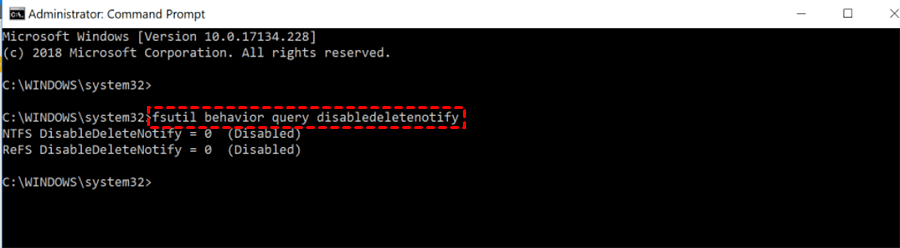
2️⃣ Verwenden Sie die SSD nicht mehr: Beenden Sie sofort die Nutzung Ihrer Samsung SSD und fügen Sie keine neuen Dateien hinzu, um ein Überschreiben der gelöschten Dateien zu vermeiden.
3️⃣ Formatieren Sie die SSD nicht erneut: Vermeiden Sie es, die SSD erneut zu formatieren, da dies die Daten überschreiben könnte, die Sie wiederherstellen möchten. Dies erschwert die Datenwiederherstellung von einer formatierten SSD.
4️⃣ Speichern Sie wiederhergestellte Dateien an einem anderen Ort: Wenn Sie Dateien wiederherstellen, speichern Sie sie an einem anderen Ort und nicht am ursprünglichen Speicherort, um weiteren Datenverlust zu verhindern.
Für gelöschte oder verlorene Dateien auf einer Samsung Portable SSD T3 ist die effektivste und empfohlene Methode die Verwendung leistungsstarker Samsung SSD-Datenwiederherstellungssoftware wie AOMEI FastRecovery, um sie wiederherzustellen. Mit seiner fortschrittlichen Technologie können Sie Daten von der Samsung SSD T3 einfach finden und wiederherstellen.
★ Professionelle Datenwiederherstellungssoftware
✍ Unterstützt alle Arten von Samsung SSDs, wie z. B. Samsung Portable SSD T3/T5/T7/T9, Samsung 970/980/990 Pro, Samsung 970 Evo Plus und mehr.
✍ Wiederherstellung von über 200 Formaten von Samsung SSD: Es ist in der Lage, gelöschte Microsoft Word wiederherstellen-, Excel-, PPT-, PDF-, PPTX-, JPG-, PNG-, MP4-, MOV-, MP3-, CDA-, 7Z-, ZIP-, MSG-, EML-Dateien und mehr wiederherzustellen.
✍ Mit fortschrittlichem Schnellscan und Tiefenscan können alle wiederherstellbaren Daten schnell und gründlich von der Samsung Portable SSD T3 gefunden werden.
✍ Verschiedene Datenwiederherstellungsszenarien: unbeabsichtigtes Löschen, Formatierung, Dateisystemkorruption, fehlerhafte Sektoren, Virusinfektionen usw.
Hier sind die einfachen Schritte, um eine Datenwiederherstellung bei der Samsung T3 T5 X5 mithilfe der robusten Datenwiederherstellungssoftware AOMEI FastRecovery durchzuführen. Probieren Sie es aus!
Schritt 1: Laden Sie AOMEI FastRecovery herunter und starten Sie es auf Ihrem PC. Schließen Sie die Samsung Portable SSD T3 an Ihren PC an und bewegen Sie die Maus darüber. Klicken Sie dann auf „Scannen“.
Schritt 2: Die Software scannt Ihre Samsung Portable SSD T3 automatisch und gründlich, um alle wiederherstellbaren Daten zu lokalisieren. Sie können die Suchbox oder die Filterfunktion verwenden, um die gewünschten Dateien schnell zu finden.
Schritt 3: Unter dem Ordner „Andere fehlende Dateien“ sehen Sie eine Liste der Daten, die AOMEI FastRecovery gefunden hat. Wählen Sie die gewünschten Dateien zur Wiederherstellung aus und klicken Sie auf „x Dateien wiederherstellen“.
Schritt 4: Wählen Sie einen neuen Speicherort für die wiederhergestellten Daten und klicken Sie auf „Ordner auswählen“, um zu bestätigen. Der Wiederherstellungsprozess für die Samsung Portable SSD T3 dauert je nach Datenmenge, die Sie wiederherstellen möchten, einige Minuten oder länger.
🌟 Tips:
● Mit AOMEI FastRecovery können Sie gelöschte/verlorene Dateien von der Samsung Portable SSD T3/T5/X5/T7/T9 kostenlos bis zu 500 MB wiederherstellen. Wenn Sie unbegrenzte Datenwiederherstellung genießen möchten, upgraden Sie bitte auf AOMEI FastRecovery Pro/Tech. Es bietet 3 Abonnementpläne: monatlich, jährlich und lebenslang. Wählen Sie den Plan, der Ihren Datenwiederherstellungsanforderungen entspricht.
● Es unterstützt auch andere Marken von SSDs, sodass Sie eine SanDisk SSD, Kingston SSD, Toshiba SSD, ADATA SSD und mehr wiederherstellen können.
● Neben der Wiederherstellung von SSD-Daten können Sie auch gelöschte Dateien von SD-Karten, USB-Sticks, HDDs und anderen Speichermedien problemlos wiederherstellen.
Datenverlust kann eine frustrierende Erfahrung sein, insbesondere bei zuverlässigen externen Festplatten von Samsung. Es ist wichtig, die häufigsten Ursachen zu verstehen, die zu Datenverlusten bei Samsung SSDs führen können. Hier sind einige Szenarien, auf die Sie achten sollten:
1️⃣ Unabsichtliches Formatieren: Das versehentliche Formatieren der Samsung SSD beim Anschluss an einen Computer kann zu erheblichem Datenverlust führen. Das zufällige Auswählen der Formatierungsoption ohne angemessene Überlegung kann problematisch sein.
2️⃣ Viren- oder Malware-Angriffe: Malware-Infektionen können die auf der SSD gespeicherten Daten beschädigen oder löschen, was zu Datenverlust führt.
3️⃣ Beschädigte USB-Ports oder Kabel: Das Betriebssystem erkennt möglicherweise die externe SSD nicht. Probleme mit dem Betriebssystem selbst können ebenfalls zu Datenverlust führen.
4️⃣ Hardwarefehler: Fehlerhafte oder beschädigte Hardwarekomponenten innerhalb der SSD, wie der Controller oder die Speicherzellen, können zu Datenverlust führen.
Um Ihre auf Ihrer Samsung-Festplatte gespeicherten Daten zu schützen, haben wir einige Tipps für Sie:
Können wir dauerhaft gelöschte Dateien von einer TRIM-aktivierten SSD wiederherstellen?
Das Wiederherstellen dauerhaft gelöschter Dateien von TRIM-fähigen SSD-Laufwerken ist eine unmögliche Aufgabe. Der Grund dafür ist das sofortige und dauerhafte Überschreiben der gelöschten Daten durch die SSD mit aktivierter TRIM-Funktion. Sobald die Daten gelöscht sind, existieren sie nicht mehr, so dass alle Wiederherstellungsversuche vergeblich sind.
Können Daten von einer formatierten Samsung SSD wiederhergestellt werden?
Ja, Datenwiederherstellungssoftware wie AOMEI FastRecovery kann oft gelöschte oder verlorene Dateien auch nach der Formatierung wiederherstellen, solange keine neuen Daten die alten Dateien überschrieben haben.
Ist es möglich, Daten von einer defekten SSD wiederherzustellen?
Ja, Sie können Daten von einer defekten SSD wiederherstellen, hier sind 6 Möglichkeiten.
Warum wird meine SSD nicht erkannt?
Wenn Ihre SSD in Windows 10 nicht angezeigt wird, kann dies an Problemen mit dem Datenkabel oder der Verbindung liegen. Wenn das Serial-ATA-Kabel (SATA) beschädigt oder nicht fest angeschlossen ist, kann das BIOS die SSD nicht erkennen. Stellen Sie sicher, dass die SATA-Kabel fest mit dem SATA-Anschluss verbunden sind, um eine ordnungsgemäße Erkennung zu ermöglichen.
Was sind die Anzeichen für eine fehlerhafte SSD?
Zu den häufigen Symptomen von SSD-Fehlern gehören Abstürze beim Booten, lange Zeit zum Speichern von Dateien, Unfähigkeit, bestimmte Dateien zu lesen oder darauf zuzugreifen, häufige Neustarts, Überhitzung des Laufwerks usw.
Ist es sicher, einen SSD-Datenwiederherstellungsdienst zu nutzen?
Die Inanspruchnahme eines professionellen SSD-Datenwiederherstellungsdienstes kann sicher und effektiv sein, hängt aber von den spezifischen Umständen und dem Dienstleister ab.
Wie kann ich meine SSD-Partition wiederherstellen?
Wenn die SSD-Partition aufgrund einer versehentlichen Löschung, eines Virenangriffs, eines Verlusts der Partitionstabelle usw. gelöscht oder verloren wurde, kann ein professionelles Partitionswiederherstellungswerkzeug wie AOMEI Partition Recovery Wizard Ihnen helfen.
Auf dieser Seite können Sie erfolgreich gelöschte/verlorene Dateien von der Samsung Portable SSD T3/T5/X5/T7 mithilfe leistungsstarker SSD-Wiederherstellungssoftware wie AOMEI FastRecovery wiederherstellen.
Es ist wichtig, Ihre Daten regelmäßig zu sichern und auf einem zuverlässigen Speichermedium zu speichern, um das Risiko eines Datenverlusts bei Samsung SSDs zu minimieren. Wir empfehlen, das kostenlose Backup-Tool für Windows, AOMEI Backupper Standard, zu verwenden, um die Sicherheit Ihrer Dateien zu gewährleisten und eine schnelle Wiederherstellung bei Bedarf zu ermöglichen.